
Bevezetés a 3ds Max architektúrába
Az Autodesk 3ds Max a legnépszerűbb program 3D modellek, játékok és animációk készítéséhez. A programot széles körben használják a 3D művészek és fejlesztők. Alapvetően a játék- és szórakoztatóiparban használják 3D műalkotások szerkesztésére és készítésére. A 3D Max egyik leghasznosabb felhasználása az építészetben történik, ahol az építészek a program segítségével belső és külső építészet 3D modelljeit készítik, hogy jobban megértsék az épületet vagy a tárgyat.
Az építészeti rajzok és modellek segítségével a felhasználó meg tudja határozni a projekt tervét és kilátásait. Néhány építész az AutoCAD-t használja ilyen rajzokhoz, ahol a 2d szintén nagyobb léptékben van bevonva. Még a 2D rajzokat is importálhatjuk a 3D max fájlba, és dolgozhatunk rajtuk a programban. A 3D max segítségével a felhasználó létrehozhat, textúrázhat, megjeleníthet és megvilágíthat az objektumokat, és megnézheti a kívánt eredményeket.
Hogyan hozhatunk létre 3D architektúrát Max-ban?
Az alábbiakban magyarázatot adunk a 3D architektúra max. Létrehozására:
- A modellek és rajzok létrehozása a Max-ban eltér az AutoCAD-hez képest. A programnak négy nézetablaka van, nevezetesen: Bal, Elülső, Felül és Perspektivikus. Mivel a 3D Max teljes egészében 3D program, támogatja ugyanazon eszközök különféle eszközeit és funkcióit.
- Szabványos primitívjeink vannak az egyszerű alakzatok és objektumok létrehozására, és szerkeszthető poligonokká és felületekké konvertálva tovább szerkeszthetők. Ezen kívül vannak kiterjesztett primitívjeink is, amelyek kiterjesztik a standard primitívákat.
- A külső és belső építészet létrehozásakor ezeket a primitíveket használjuk, majd megfelelő poligon, háló, javítás vagy NURBS felületre konvertáljuk, hogy szerkeszthessük és elkészítsük őket. Amikor készen állunk a alkotó részre, áthelyezzük az anyagokat a projekthez, majd villámot adunk a jelenethez. Végül a Renderer segítségével renderezzük jelenetünket és megmutatjuk az outputokat.
- A 3D Max alapértelmezett megjelenítési módszerrel rendelkezik, amelyet a Szkennelési vonal renderelésnek hívnak. Noha vannak más renderelések, mint a programhoz tartozó kiegészítő beépülő modul. A leghíresebb és legfontosabb megjelenítő a V-Ray, amely segít a jelenetek hibátlan megjelenítésében.
3D külső architektúra létrehozása a 3D Max
1. lépés: Hozzon létre egy mezőt a képernyőképen látható módon.
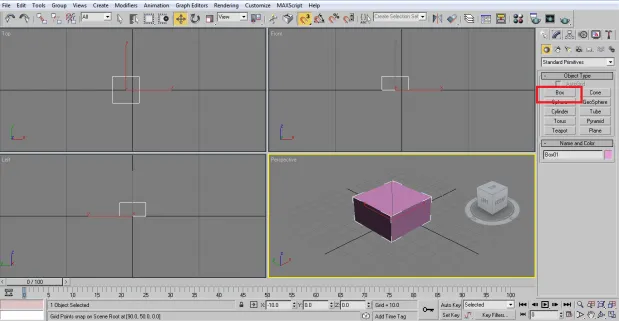
2. lépés: Kattintson a jobb gombbal a dobozra, majd kattintson a KONVERTÁLÁS MEG> SZERKESZTETT POLITIKA elemre.

3. lépés: Amint a dobozt átalakítják szerkeszthető többrétegűvé, kattintson a MÓDOSÍTÁSI TABLÓL a doboz beállításának megtekintéséhez.
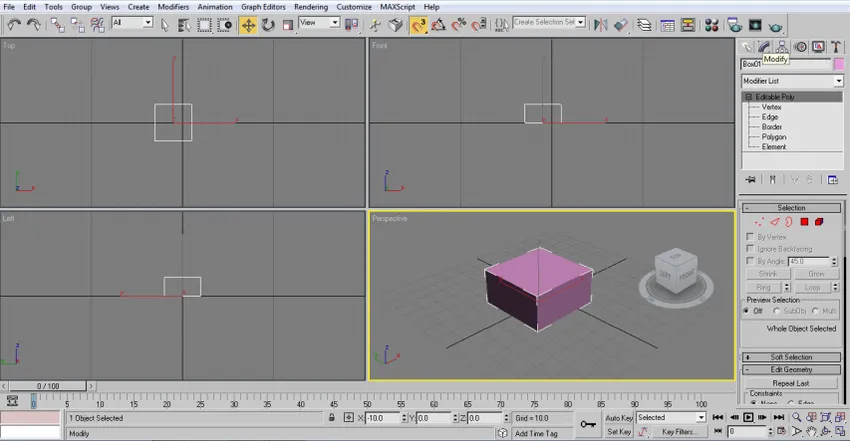
4. lépés: Kattintson a sokszögre az EDITABLE POLY MENU menüből, és válassza ki a doboz legfelső sokszögét.
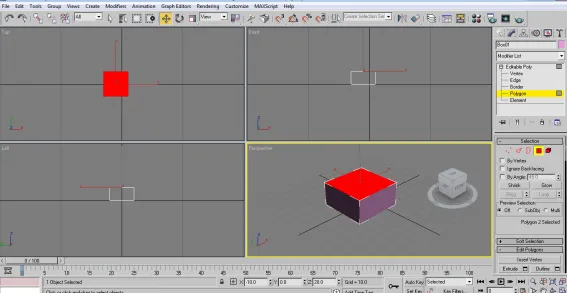
5. lépés: Kattintson a jobb gombbal, és válassza az INSET lehetőséget.
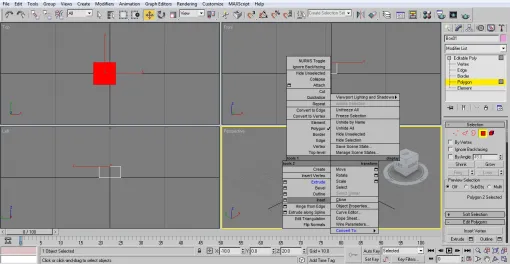
- Amint a képernyőképen látható.
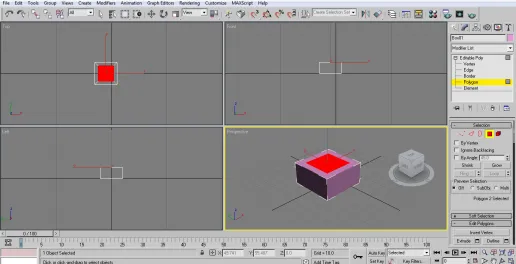
6. lépés: Ezután kattintson a jobb gombbal, válassza a KIVONAT lehetőséget, és nyomja le a négyzetet a képernyőképe látható módon.
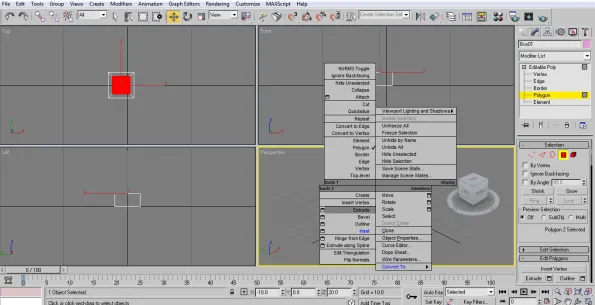
7. lépés: Válassza ki a négy sokszöget a képernyőképen látható módon, és nyomja le őket lefelé.

8. lépés: Válassza ki a széleket a képernyőképen látható módon, majd kattintson a CSATLAKOZÁS -ra, hogy áthidalja a kettőt.
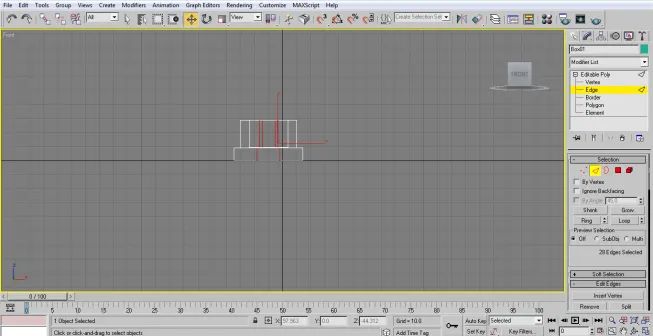
9. lépés: Válassza ki az oldalszéleket, csatlakoztassa őket, és távolítsa el a külső sokszöget ajtó létrehozásához, a képernyőképen látható módon.

10. lépés: Windows létrehozásához válassza ki a sokszöget a képernyőképen látható módon, és az INSET-et.

11. lépés: Törölje a sokszöget a képernyőképen látható módon.

12. lépés: Csatlakoztassa az éleket és hozzon létre egy hídot a képernyőképen látható módon.

13. lépés: Hozzon létre egy másik dobozt, és mozgassa a ház tetején, a képernyőképen látható módon.

14. lépés: A doboz elhelyezése után konvertálja azt szerkeszthető poli-ra.

15. lépés: Válassza ki a széleket, és csatlakoztassa azokat a képernyőképen látható módon.

16. lépés: Mozgassa felfelé a létrehozott élt a képernyőképen látható módon.

17. lépés: Válassza ki az újonnan létrehozott doboz alsó sokszögét, és helyezze be a befelé.

18. lépés: Extrudálja az Inset Polygon-ot a képernyőképen látható módon.

19. lépés: A ház készen áll a képernyőképen látható módon.

- Ez egy egyszerű példa annak bemutatására, hogyan lehet egyszerű házat létrehozni a 3D Max programban található eszközökkel és funkciókkal. A 3D Max program egy hatalmas és nagy teljesítményű szoftver, amely segít a felhasználónak építészeti modellek létrehozásában és megtervezésében egynél több módon és végtelen számú eszköz felhasználásával. Ebben a példában megértjük, hogy többnyire a Connect, az Extrude és az Inset eszközöket használják sokszögek és élek létrehozására. Csak ezeknek az eszközöknek a segítségével teljes belső helyet készíthetünk, majd anyagokat hozzáadhatunk ehhez.
- Ezeknek a technikáknak a megtanulása nem nehéz, ha több ezer útmutatót kínál az Autodesk. Megtanulhatjuk a fejlett tervezést és modellezést lassan és folyamatosan, miközben a szoftvert dolgozzuk.
Következtetés
A 3D Max olyan szoftver, amely korlátozható bármilyen területre vagy iparra. Számos felhasználási és előnyei vannak, amelyek miatt a program igényes szoftvert jelent a 3D-s iparban. Azt mondhatjuk, hogy bármelyik tervezőnek vagy modellezőnek egy időben a 3Ds Max használatát kell megkövetelnie. A munkafolyamat hatékony, és több száz bővítményt és presetet is biztosít.
Ajánlott cikkek
Ez egy útmutató a 3ds Max Architecture-hez. Itt tárgyaljuk, hogyan lehet egyszerű házat létrehozni a 3D Max program alapvető eszközeinek felhasználásával. Megnézheti más kapcsolódó cikkeket is, ha többet szeretne megtudni -
- Mi a 3ds Max és annak felhasználásai?
- Mi az AutoCAD Architecture?
- A 3D-k tanulásának lépései Max Extrude
- Mi az Autodesk? | Hogyan kell használni?
- Objektumok megjelenítésének lépései a Maya szoftver segítségével